A Touch ID nem működik? Íme, mit kell tenni
A Touch ID egy módszer a személyazonosságának hitelesítésére iPhone vagy iPad készüléken. Ha a Touch ID nem működik, nem használhatja ujjlenyomatát, hogy bejusson eszközébe, és nem tudja beolvasni ujjlenyomatát, hogy olyan helyeken vásároljon, mint az App Store.
Ha már próbáltad a Touch ID beállítása iPhone-ján vagy iPadjén, és nem teszi lehetővé a beállítás befejezését, vagy nem engedi beolvasni az ujjlenyomatát. Olvasson tovább, hogy megtudja, mit tehet a Touch ID működése érdekében.
Touch ID problémák megoldása
A Touch ID működéséhez számos dolognak megfelelőnek kell lennie, és csak egy dolognak kell kikapcsolnia, hogy problémákat okozzon. Kövesse az alábbi lépéseket sorrendben, előbb fejezze be a könnyebb dolgokat, mielőtt továbblépne a bonyolultabb irányokba. Próbálja újra a Touch ID-t minden lépés után, hogy ellenőrizze, működik-e.
Ha még a Touch ID-t sem tudja aktiválni, ugorjon a következő szakaszhoz.
-
Győződjön meg arról, hogy az ujjlenyomat-olvasó és az ujja száraz és tiszta.
Szöszmentes kendővel eltávolíthat mindent, ami az ujján vagy az eszközön lehet, ami megszakítja az ujjlenyomat-olvasó működését. Néha még egy kis víz vagy izzadság is megnehezítheti iPhone vagy iPad készüléke számára az ujjlenyomat leolvasását.
Ha a Kezdőlap gombon sok szennyeződés van, körkörös mozdulatokkal tisztítsa meg a Kezdőlap gomb szélét, majd fordítva, hogy a lehető legtöbbet eltávolítsa.
-
Olvassa be megfelelően az ujjlenyomatát: csak finoman érintse meg a Kezdőlap gombot, és legfeljebb néhány másodpercet adjon neki a nyomat elolvasásához, ne nyomja meg túl erősen a gombon ügyeljen arra, hogy az egész ujja az olvasón legyen, és ne mozgassa az ujját szkennelés közben.
Egyes esetekben az eszköz Touch ID segítségével történő feloldásakor előfordulhat, hogy az ujját az olvasón kell tartania, majd egyszer meg kell nyomnia a Kezdőlap gombot az iPhone/iPad feloldásához. Kikapcsolhatja és engedélyezheti ezt a funkciót Nyissa ki az ujját ban ben Beállítások > Tábornok > Megközelíthetőség > Home gomb.
-
Távolítsa el a tokot és/vagy a képernyővédőt, ha az az ujjlenyomat-szkenner útjában van.
A tok nemcsak útban lehet, hanem túl sok hőt is felfoghat, és megakadályozhatja, hogy a Touch ID érzékelő pontosan leolvassa az ujjlenyomatát.
Indítsa újra az eszközt. A Touch ID probléma átmeneti lehet, és egy jó újraindítással megoldható.
-
Menj Beállítások > Érintse meg az ID és jelkód lehetőséget és tiltsa le az összes látható opciót (az alábbi képen a piros mezőben lévőket). Ezután indítsa újra az iPhone-od vagy az iPadjét és engedélyezze újra a bekapcsolni kívánt funkciókat.
Például a telefon Touch ID segítségével történő feloldásához, iPhone feloldás be kell kapcsolnia, és ha ujjlenyomatával szeretne alkalmazásokat letölteni az App Store-ból, a iTunes és App Store opciót be kell kapcsolni.
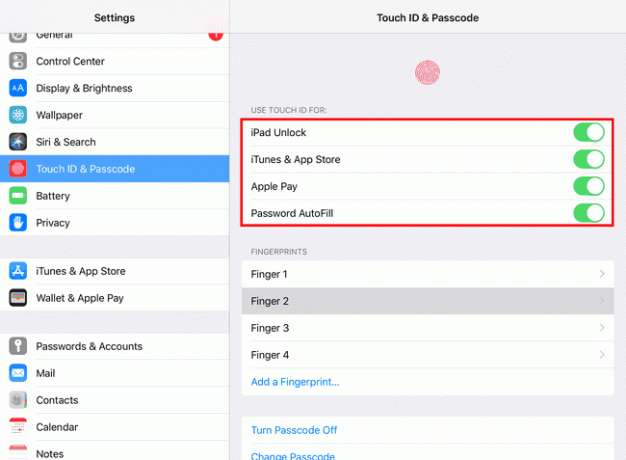
-
Törölje meglévő ujjlenyomatát, majd indítsa újra az eszközt. Amikor az iPad újra bekapcsol, regisztráljon egy új ujjat. Előfordulhat, hogy a Touch ID kezdeti beállítása nem fejeződött be sikeresen.

-
Frissítse eszközét, akár vezeték nélkül, akár iTunes-on keresztül. Lehetséges, hogy hiba vagy más probléma van a Touch ID-vel, amelyet az Apple már megoldott egy frissítéssel.
Állítsa vissza az eszköz hálózati beállításait. Néhány felhasználónak szerencséje volt, ha csak a hálózati beállításokat állította vissza, hogy kijavítsa a Touch ID működését.
-
Állítsa vissza az eszközt hogy teljesen törölje az összes szoftvert, és kezdje el a nulláról.
A visszaállítás befejezése előtt győződjön meg arról, hogy a fentiek mindegyikét kipróbálta. A teljes visszaállítás során az összes alkalmazása, fényképe, videója stb. törlődik.
Lépjen kapcsolatba az Apple-lel a meghibásodott Touch ID érzékelő esetleges javításáról.
Ellenőrizze, hogy nincs-e sérülés, ha nemrégiben saját maga javította a készüléket. Például, ha kicserélte az egyik kamerát vagy más hardvert, és most a Touch ID nem működhet, megsérülhet a rugalmas kábel, a csatlakozó vagy valami más, ami a Touch ID működéséhez szükséges munka.
Nem lehet aktiválni a Touch ID-t?
Ha a Touch ID nem aktiválódik, és Ön egy "Nem sikerült befejezni a Touch ID beállítását." hiba, vagy a Touch ID ki van szürkítve, akkor a fenti hibaelhárítási lépések közül sok nem tesz jót.
Azonban indítsa újra az eszközt (a fenti 4. lépés), mivel az újraindítás hasznos lépés minden hibaelhárítási forgatókönyv esetén. Hajtsa végre a fenti lépéseket is, például frissítse az iOS-t és állítsa vissza a hálózati beállításokat.
Ha mindent megtett a fenti útmutatás alapján, térjen vissza ide további segítségért:
-
Húzza ki a készüléket.
Bármilyen okból – legyen szó kábelproblémáról, túlmelegedésről vagy az iOS szoftverről – néhány felhasználónak szerencséje volt A Touch ID aktiválási problémáinak megoldása egyszerűen eltávolítja az iPhone vagy iPad készüléket a tápellátásról vagy a számítógép USB-csatlakozójáról kikötő.
-
Kapcsolja ki a jelszót a következőn keresztül Kapcsolja ki a jelszót ban,-ben Érintse meg az ID és jelkód lehetőséget a beállítások területén.
Ha letiltja a jelszót, lehetőséget ad eszközének a biztonsági beállítások puha visszaállítására. muszáj lesz engedélyezze újra a jelszót ismét a Touch ID használatához, de a folyamat során a színfalak mögötti dolgok egyfajta áramkört hajtanak végre, ami elegendő lehet a Touch ID javításához.
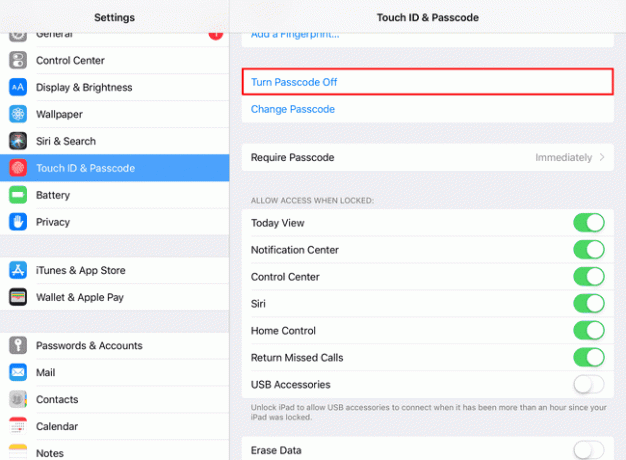
-
Jelentkezzen ki az Apple ID-jából, majd jelentkezzen be újra.
Ehhez lépjen ide Beállítások, koppintson a nevére a tetején, majd válassza ki Kijelentkezés az alján. Kövesse a képernyőn megjelenő lépéseket, majd jelentkezzen be újra, ha ez a lehetőség elérhető.
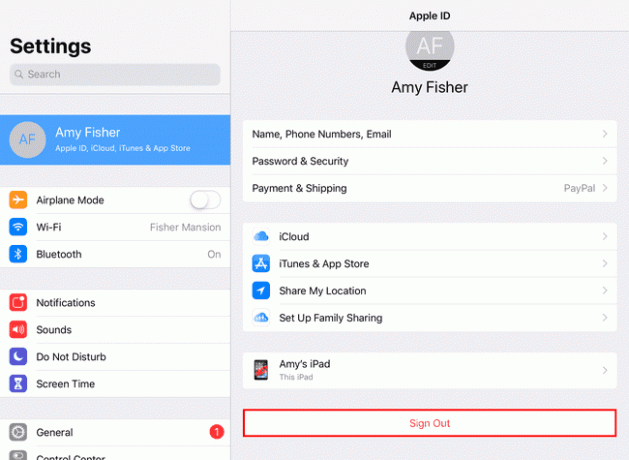
Lépjen kapcsolatba az Apple-lel hogy megismerje javítási lehetőségeit. Lehet, hogy hibás vagy törött Touch ID érzékelője van.
